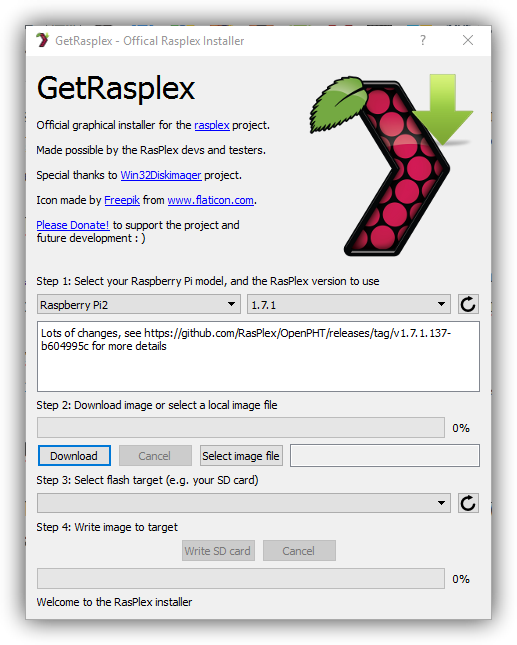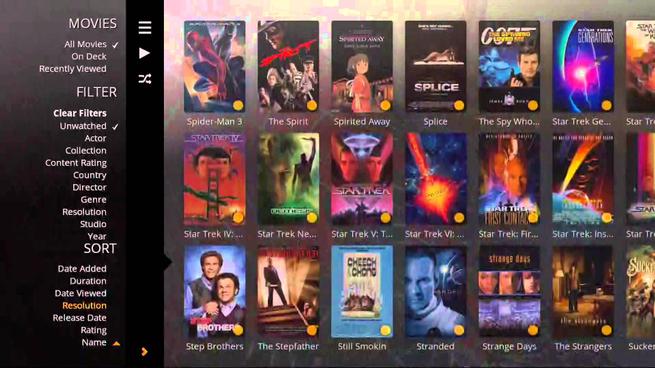Convierte tu Raspberry Pi 3 en un centro multimedia con RasPlex
Uno de los dispositivos de entretenimiento que mayor presencia en los hogares ha conseguido en los últimos años son los centros multimedia, dispositivos que, de forma centralizada, nos permitan reproducir cualquier contenido multimedia (películas, series, etc) en nuestro televisor. Una de las herramientas más completas y sencillas para montar nuestro propio centro multimedia privado es Plex.
Plex es una herramienta basada en Kodi, aunque con muchas partes de código cerrado y con funciones premium de pago, desarrollada para llevar dicha herramienta libre a los usuarios con una interfaz sencilla y muy fácil tanto de usar como de configurar. Para hacer uso de este centro multimedia necesitaremos un servidor, conocido como Plex Media Server, donde estará almacenado el contenido, y un cliente que acceda a todo ese contenido.
Existen muchos clientes Plex para conectarnos a estos servidores y poder acceder a toda su biblioteca, aunque, igual que hemos hecho otras veces, en este artículo os vamos a explicar cómo sacar el máximo provecho al mini-ordenador Raspberry Pi 3 para convertirlo en un completo y sencillo cliente Plex conectado a nuestro televisor gracias a RasPlex.
Lo primero que debemos hacer, tal como se muestra en la página web principal de esta herramienta, es instalar y configurar un servidor en otro equipo de la red local. Una vez lo tenemos, podemos empezar a instalar esta herramienta en nuestro mini-ordenador Raspberry Pi 3.
Nota. Esta herramienta funciona igual para el Raspberry Pi 1 y Pi 2, aunque la hemos enfocado al Raspberry Pi 3 debido a que es una herramienta que consume bastantes recursos y en los modelos anteriores, aunque funcionará sin problemas, puede llegar a ser algo lenta.
Cómo instalar RasPlex en un Raspberry Pi 3
El proceso de instalación es muy sencillo. Los responsables del proyecto cuentan con una herramienta gráfica para Windows, Linux y macOS que nos va a permitir crear fácilmente a través de un simple asistente una tarjeta micro-SD lista para lanzar esta herramienta.
En este programa, lo único que debemos elegir es el modelo de mini-ordenador que vamos a usar (por ejemplo, para el Raspberry Pi 3 elegiremos la opción de Pi 2) y, a la derecha, la versión de RasPlex que queremos utilizar (recomendable la última). Una vez configurado esto, pulsaremos sobre “Download” y esperaremos a que finalice la descarga de la imagen.
Una vez finalice la descarga, conectaremos la tarjeta micro-sd a nuestro ordenador, la seleccionaremos en el programa y pulsaremos “Write SD Card“. Automáticamente comenzará el proceso de copia del sistema a la tarjeta de memoria, proceso que no debería tardar demasiado tiempo.
Una vez finalice, extraemos la tarjeta de memoria del ordenador y la conectamos a nuestro Raspberry Pi. Ya estamos listos para ejecutar RasPlex.
Cómo poner en marcha RasPlex
Con la tarjeta micro-sd creada en el paso anterior ya introducida en nuestro dispositivo, conectamos un teclado y un ratón (para su configuración inicial), conectamos el cable HDMI a la televisión y lo conectamos a la corriente. Automáticamente comenzará el proceso de instalación y preparación de RasPlex, el cual debemos dejar que finalice antes de empezar la configuración básica del sistema.
Una vez acabe, veremos un asistente que nos guiará durante este proceso de configuración. En primer lugar, nos pedirá conectarnos a una red, ya sea por cable (automático) como por Wi-Fi. Si no queremos configurar la red ahora, podremos hacerlo más tarde sin problemas desde la configuración del sistema.
Una vez finalice la configuración, el sistema nos pedirá conectarnos a la URL www.plex.tv/pin desde cualquier dispositivo e introducir el PIN que nos aparecerá en nuestro televisor. De esa forma, el programa quedará ya configurado y conectado a nuestro servidor PLEX, que podemos tener en un NAS, un PC o incluso en otro Raspberry Pi.
A partir de ahora, cada vez que encendamos nuestro Raspberry Pi este se conectará a nuestro servidor y podremos tener acceso completo a toda nuestra biblioteca desde nuestro televisor. Además, si pagamos por Plex Pass, también podremos utilizar RasPlex desde fuera de nuestra red.
¿Utilizas otros servidores multimedia en tu Raspberry Pi?
Via: www.redeszone.net
 Reviewed by Zion3R
on
6:10
Rating:
Reviewed by Zion3R
on
6:10
Rating: